Сразу же после запуска пакета MS FrontPage открывается окно, которое дает возможность в различных режимах просматривать, редактировать и поддерживать как весь Web-сайт, так и его отдельные Web-страницы. В качестве примера на рис.1.1, в нем приводится режим показа гиперссылок. Следует отметить, что меню и панели инструментов, а также строка состояния заимствованы из пакета MS Office, что обеспечивает совместимость FrontPage с другими приложениями.
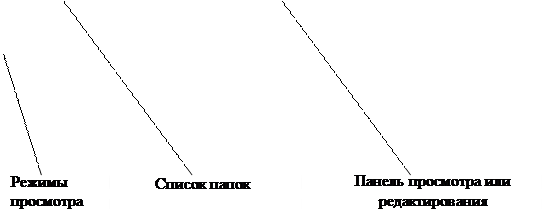
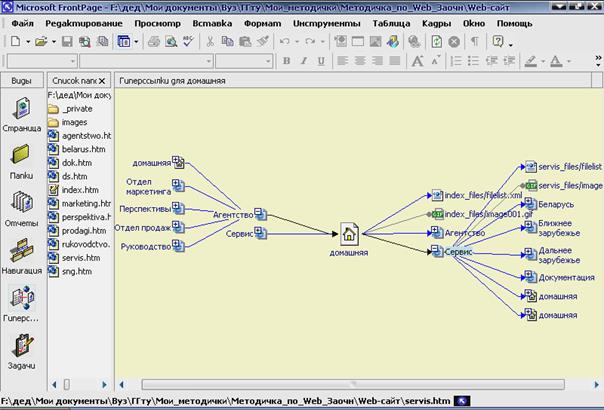
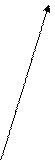 | |||||
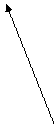 | |||||
 |
Рис.1.1. Окно приложения FrontPage в режиме Гиперссылки
Слева находится панель управления режимами просмотра, где каждому режиму соответствует своя кнопка; достаточно щелкнуть на нужной кнопке для перехода к выбранному режиму:
§ Страница (просмотр страниц);
§ Папки (просмотр папок);
§ Отчеты (просмотр отчета);
§ Навигация (просмотр в режиме навигации);
§ Гиперссылки (просмотр гиперссылок);
§ Задачи (просмотр задач).
В панели Список папок отображаются все Web-страницы и файлы, входящие в состав ресурсов текущего Web-сайта. Управление списком осуществляется точно также как в программе Проводник Windows.
Панель в правой части экрана служит для отображения содержимого Web-страницы, файла или папки в заданном режиме просмотра. Рассмотрим перечисленные режимы более подробно.
Страница. Он используется для создания Web-страниц. Если дважды щелкнуть на имени файла, содержащего Web-страницу в Списке папок, этот файл откроется и будет доступен для редактирования (рис.1.2.).

Рис.1.2. Режим Страница
Панель редактирования Web-страницы имеет интерфейс WYSIWYG (What You Get Is What You See – "получаешь то, что видишь) и представляет собой текстовый процессор, напоминающий Word, предназначенный для работы с HTML-страницами и имеющий все режимы представления страницы, которые есть в самой последней версии языка HTML.
Список папок. Он используется для просмотра файлов и папок, входящих в состав Web-сайта. Они отображаются в Списке папок, а детальная информация о каждом из них выводится в правой панели просмотра (рис.1.3). Как и в Проводнике Windows допускается сортировка списка, перемещение файлов в другую папку перетаскиванием, переименование и удаление файлов.
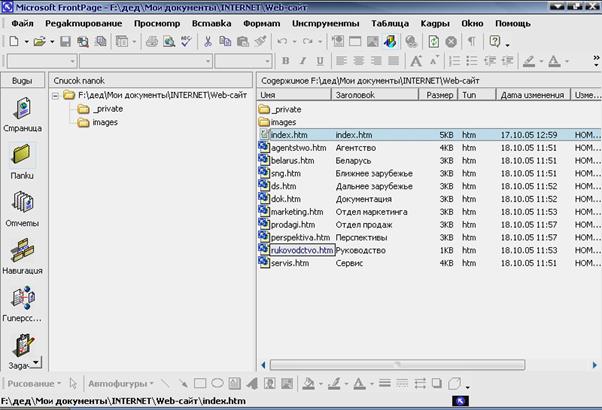
Рис.1.3. Режим Список папок
Отчеты. Он позволяет в любой момент получить подробную информацию о создаваемом Web-сайте. Нужные отчет можно выбрать из панели инструментов Отчеты или командой Просмотр → Отчеты (Рис.1.4).
Навигация. Он предназначен для представления структуры Web-сайта путем представления входящих в него страниц в виде карты. Кроме этого режим позволяет добавлять кнопки для перехода с одной Web-страницы на другую, щелчком на которой посетители Web- сайта смогут перемещаться на предыдущую или следующую страницы или, скажем, возвращаться на домашнюю страницу Web- сайта.
В режиме навигации FrontPage показывает путь к создаваемому Web- сайту и внутри его (Рис.1.5). Для изменения или расширения пути можно перетаскивать значки страниц в правой панели.
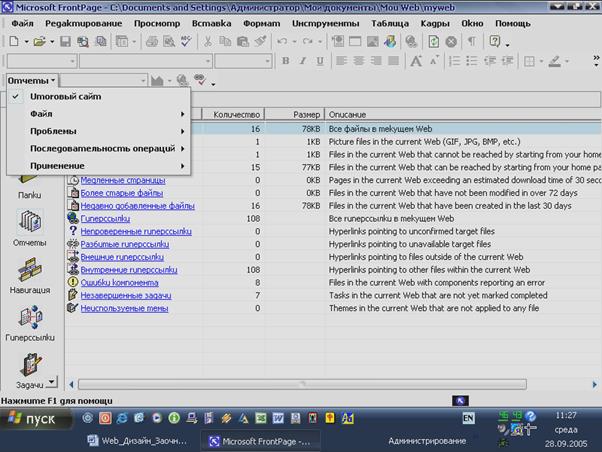
Рис.1.4. Режим Отчеты
Гиперссылки. Режим гиперссылок позволяет просматривать взаимосвязи между страницами Web-сайта. На панели линиями обозначены ресурсы, на которые есть ссылки с открытой страницы или которые она имеет в своем составе, что позволяет их удобно отслеживать (рис.1.1).
Задачи. Он предназначен для отслеживания задач, которые должны быть выполнены в ходе создания Web-сайта. Все задачи хранятся в списке задач (Рис.1.6), которые должен выполнять каждый сотрудник, работающий над Web-сайтом. Задачи снабжаются следующей информацией: название задачи, сведения о том, кто отвечает за ее выполнение, приоритет, файл, к которому относится данная задача и ее описание. Новая задача добавляется в режиме Страница путем подачи команды Правка → Задача → Добавить за дачу и заполнения информацией диалогового окна.
После завершения задачи ее следует пометить как выполненную в списке задач или удалить из списка.
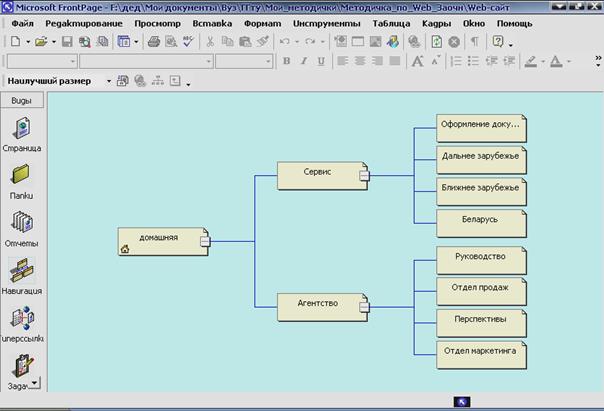
Рис.1.5. Логическая структура сайта (режим Навигация)
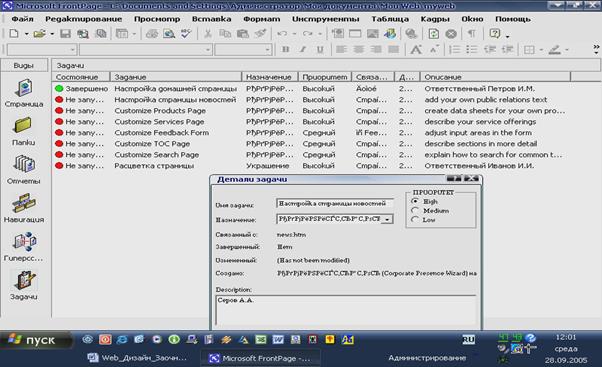
Рис.1.6. Режим З адачи
 2015-09-06
2015-09-06 1349
1349








